Hur hittar man max- eller minvärde baserat på kriterier i Excel?
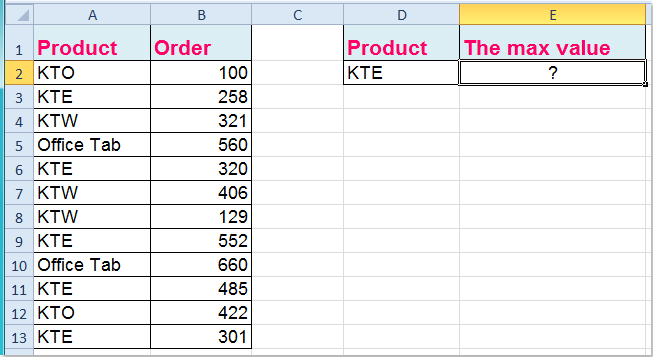
Antag att jag har följande dataområde, kolumn A innehåller produktnamnen och kolumn B har orderkvantiteterna, nu vill jag hitta det maximala ordervärdet för produkten KTE som följande skärmdump visas. Hur kan vi extrahera max- eller minvärdet i Excel baserat på ett eller flera kriterier?
 Hitta Max- eller Min-värdet baserat på endast ett kriterium
Hitta Max- eller Min-värdet baserat på endast ett kriterium
För att returnera max- eller minvärde med ett kriterium kommer MAX-funktionen att göra dig en tjänst.
1. Ange denna formel: =MAX((A2:A13=D2)*B2:B13) till en specifik cell du vill ha, se skärmdump:

tips: I denna formel: A2: A13 is de intervallceller som innehåller kriterierna, D2 är det kriterium du vill hitta maxvärdet baserat på, B2: B13 är det område som returnerar motsvarande värde.
2. Tryck sedan på Ctrl + Skift + Enter knappar tillsammans för att få maxvärdet för KTE, se skärmdump:
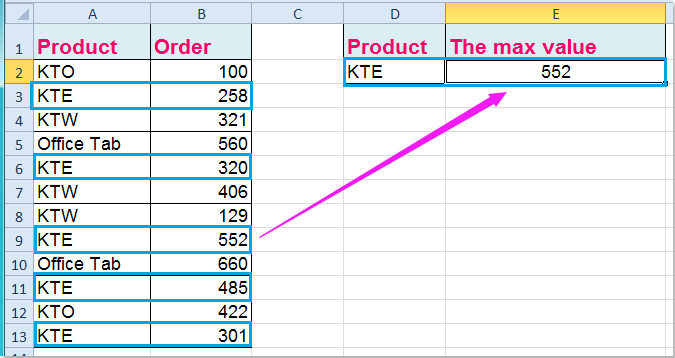
Anmärkningar: För att få minvärdet baserat på det specifika kriteriet, ange denna formel =MIN(IF(A2:A13=D2,B2:B13)), efter att ha skrivit formeln måste du trycka på Ctrl + Skift + Enter knapparna tillsammans, då får du följande resultat:

 Hitta Max- eller Min-värdet baserat på flera kriterier
Hitta Max- eller Min-värdet baserat på flera kriterier
Om du vill hitta max- eller minvärde med flera kriterier kan du använda följande formler:
Ta till exempel följande data, jag måste hitta max eller min order för KTE i januari:

1. Ange den här formeln i en cell du vill placera resultatet: =MAX(IF(A2:A13=F1,IF(B2:B13=F2,C2:C13))), se skärmdump:

tips: I denna formel: A2: A13 är de uppgifter som innehåller kriterierna1, B2: B13 är dataområdet som innehåller kriterierna 2, F1 och F2 är kriterierna du bygger på, C2: C13 refererar till det intervall du vill returnera maxvärdet.
2. Tryck sedan på Ctrl + Skift + Enter samtidigt, maxvärdet där motsvarande värde i A2: A13 är lika med värdet i F1och motsvarande värde i B2: B13 är lika med värdet i F2 returneras.

Anmärkningar: För att få minvärdet baserat på dessa kriterier, använd denna formel: =MIN(IF(A2:A13=F1,IF(B2:B13=F2,C2:C13)))och kom ihåg att trycka på Ctrl + Skift + Enter nycklar tillsammans.
|
Avancerade kombinera rader: (Hitta max- eller minvärde baserat på en nyckelkolumn)
Med Kutools för ExcelÄr Avancerade kombinera rader Du kan snabbt kombinera flera dubbla rader till en post baserat på nyckelkolumner, och det kan också använda vissa beräkningar som summa, genomsnitt, räkning och så vidare för andra kolumner.
Kutools för Excel: med mer än 200 praktiska Excel-tillägg, gratis att prova utan begränsning på 60 dagar. Ladda ner och testa gratis nu! |
Relaterade artiklar:
Hur väljer man maxdata / värde med maxfunktion i Excel?
Hur väljer man det högsta och lägsta värdet i Excel?
Bästa kontorsproduktivitetsverktyg
Uppgradera dina Excel-färdigheter med Kutools för Excel och upplev effektivitet som aldrig förr. Kutools för Excel erbjuder över 300 avancerade funktioner för att öka produktiviteten och spara tid. Klicka här för att få den funktion du behöver mest...

Fliken Office ger ett flikgränssnitt till Office och gör ditt arbete mycket enklare
- Aktivera flikredigering och läsning i Word, Excel, PowerPoint, Publisher, Access, Visio och Project.
- Öppna och skapa flera dokument i nya flikar i samma fönster, snarare än i nya fönster.
- Ökar din produktivitet med 50 % och minskar hundratals musklick för dig varje dag!

